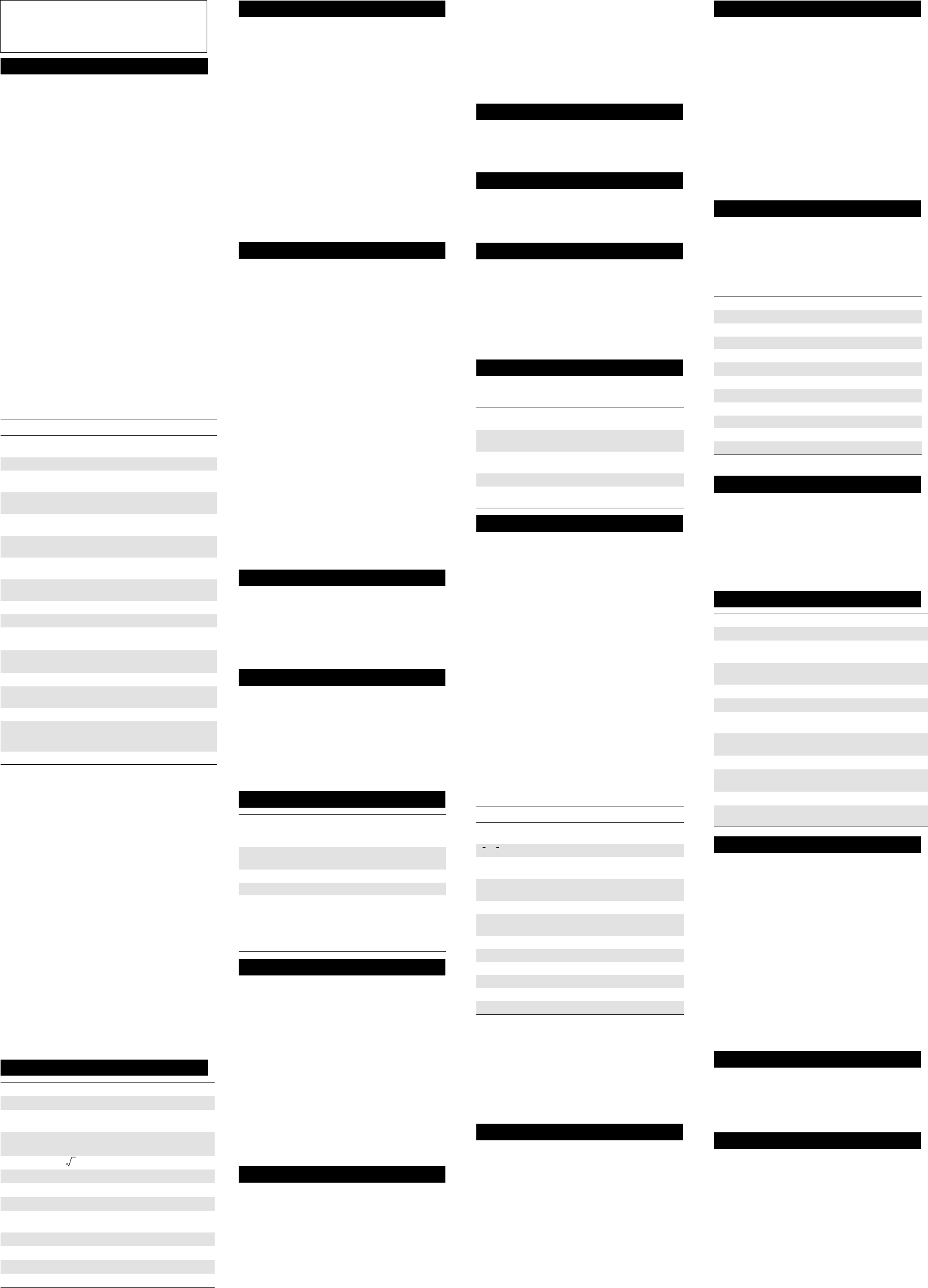HP 30S
HP 30S
HP 30S
Calcul
Calcul
Calcul
EncenO encien $ [OFF ]
la apaga
La calc
por 9 miO para reac
manti
PantaLa panta
lín
LíneaPued
ent
± cu
Por omisobree. En el
modo
dígit
debaj
T modo i . En el m
inser´ y to
inser
coloqu
$[
INS]. Para
flec$[
INS] nuevam
Presp ó / para
Para$/. Para
dire$p . P
dígite(o, en el modo
escrib
NúmerPa
presF antes de
LíneaEl
línea
presen
punto de
×10y un expo
La pr
IndiEstos
estad
OrdeLos núme
misma man
2
das
Funcio Las func
en la ca$ y luego l
debajo
pres$- . (En esta guí
cor
% se i$ [%]).
Menús Hay muc
menú
línea $[
SCI/ENG] se
presen
Escojp ó / hasta
que el el\.
ParaU.
Modos Hay
n 0. Hom
cálcu
n 1. Es STA)
n 2. Re L SOLV)
n 3. Reso Q SOLV )
Pres! . pa
un modo
p ó / ha
pres\ .
ConPara!
y luego n ó o todas lU
para ce
EntrLa HP
las e
Estas e
Para den ó o . Pu
reutil
entr
ÚltimaLa últ
automá
calcul
Para recu$[
ANS]. A
Ans en la lí\ para ver el valo
últi
T
presi+, -, etc).
AparAn en la líne
cont
SoluciLos res
ecuacX e Y.
SoluciLo
ecuaciX
1
y X
2
, ó Y
1
e
Y
2
.
VHay ciA, B,
C, D y EQN. Puede alma
desdA a D y almac EQN .
TX, Y, X
1
, X
2
, Y
1
, e Y
2
;
sin em
ecuaci
Pued
ingre? , s
menú de\.
ExpreUna expre
combin
pueden
expre
vari
Para d$[
K],
ingre
pres\.
ParaK debe es
pantall$[
K].
\ col
resul
ingr\
+ sin(30).
Para$[
K] nuev
expre
MemoriaPar
pres#. Par
memor; . Para recuperar
memor: . Para
pres: dos veces.
Puede recuperaA, B, C, D, EQN, X, Y, X
1
,
X
2
, Y
1
, e Y
2
, o lo
n Para recuparar el valor de una variable, pres$[RCL ] y p
hasta q
n Para recuperar la v< y p hasta que la
vari
Para\.
PuedeA, B, C, D, X , X
1
,
X
2
, Y, Y
1
y Y
2
, porA
2
+ 4B y almace
la variaEQN .
Pued
un valoEQN.
Para</
\\. Se le pi
la expr\ . Se evalúa la
expre
LugarPar
(Lug$[
FIX].p hast
cant
subra\ . (EF:
anota
Para r
ha fij$[
RND], ingres
evalúa\.
NumberPara ver el
menú N
$[
SCI/ENG]. Los
flotp
hast
pres\.
T
expone
IngreE , ing
pres\.
Cambio Las
unidad
ajuste
ajuste,X , se
\. La
prede
nuevam
Cambio One-OPa
de ángu
1. Ing
2. Pres$ [
DMS].
3. Sele
4. Pres/ .
Las u
segund
segund
Conv
1. Cambi
conver
2. Ingrese
3. Presio$ [
DMS].
4. E
5. Presio\ dos ve
Para encontrar ó
θ) de
rectx, y ) o vicever$[ H ] y seleccio
opciónr ó
θ especi x e y ó x ó y
especir y
θ.
La HP 30SS,
Z, b, funcio $[
SIN
–1
],
$[
COS
–1
], $[TA
–1
] y funcion$ [HYP ] junto
con S, Z, b, $[
SIN
–1
], $[COS
–1
] y $[TAN
–1
].
n PaV
e ingres
n Pa
sionV, ingreV e ingres
denomi
n Para con
vers$[ _] y \.
n Para con
vice$[ ^ ] y \.
Si se pP se pr
ofre
Presi!1 para
opcion1-VAR (para
de dato2- (para anal
datosCLR-DATA (para
Parap
1. D
2. Presio* .
3. Ix y pro.
4. Ix (en 1-VAR ) o el valor y
corr2-VA) y pres o.
5. P
Los d
despe
CLR- DA del menú de
Estadísti
Paraque
1. PresioJ . Se presenta
estadís
tabln ) está
su va
2. Presiop para des
estad
El va
3. P\ cuand
prese
4. En el modo2-VAR , parax (ó y ) con un
valory (ó x ), selecciox
' (ó y '), p
\, i \ nuev
Para
1. Presio* .
2. Presioo pa
ingr
3. P
dato
los datoo ó
\.
Para salde l! y esco
otra op
Para
1. Presio! 2 .
2. Ingres$ [ @ ] y $
[] ] par x e y resp
La ecuacx+by=cy=mx+b
3. P$ [,].
4. Ingresx+by=cy =mx+b
5. Presio\ .
Aparecx pr
de rep para ver y correspo
soluciX e Y. Puede usar
vari
T
editaUn has
entr
Par
1. Pr! 3.
2. Ingx
2
+bx+c=0
Puede rx o en y. Si
ingresa unx , presione
$ [ @ ] pa
x; de lo
$ [ ]]y. En
ambos c
v para i
segundo
3. Pr\.
AparecX
1
óY
1
)
presep para ver la
segundX
2
ó Y
2
). Es
X
1
y X
2
ó Y
1
e Y
2
. Pued
T
editar. PresionUn h
entrad
Puede
cálcul
1. Pa
físic.
2. Prp hast
(con
3. Pr\.
Fuente: Na
1. Ing
2. Prh.
3. Pro para des
(Hay
capaci
4. Prp hasta q
convi\.
5. Prp hasta
estén
Si la c#c juntas.
calc
Si la ca
inesper$[
RESE]. Si el problem
ejecute
AutoPresi$[RESET ], y
presi$Fe. Cuan
pres1] y desp \ tres rec
de erro
PresioX\\ pa
ReemplPresione
del comp
las dos
Use b
G13No use baterías recarga.
Si el p
baterí
serv
prod
Par
sup! y
O y p
Par
de la ap
Este
están suj
lo pro
expresa
específ
de com
Pack
ni c
de este
Número
HDP1SR182R8 M W9 Prin ted i n Ch in a Re vi si on 1.1
Operación básica
Operación básica
Operación básica
Indicador
Significado
2
nd
Está
(con
MODE Está
STAT
(EST)
Está
ENG
(INGENIERÍA )
Los núm
inge
SCI
(CIENTÍFICO )
Los núm
DEG, RAD, ó
GRA
Los aju
grad
FIX ( FIJO ) Está f
pres
HYP
(HIPER)
Se
L
SOLV Está a
Q
SOLV Está a
± °
Hay dígit
pantalla
²³
Hay res
pres
M Hay un
– El r
llena.
K Se pu
×10 El resu
de inge
indi
' Sepa
Orden de operaciones
Orden de operaciones
Orden de operaciones
1ro
Expr
2do
Conve
3ro
Funcio
(tal
4to
Funci
(talx
2
).
5to
Raíc ) y expo
6to
Frac
7mo
π
, númer
8vo
+/
9no
Multip
ingr
10mo
Combinaciones (nCr) y pe
11
Multip
12vo
Suma y re
13vo
T
x
Memor
Memor
Memor
Memoria del
Memoria del
Memoria del
Recupera
Recupera
Recupera
Expresion
Expresion
Expresion
Cómo despejar datos y
Cómo despejar datos y
Cómo despejar datos y
U
n D
n Despeja
n Despeja un
$[CL- VAR ] Despej
memorEQN.
$[
CL- EQN] DespeEQN.
!1 /\ Desp
$[
RESET] p\ Devu
selecc
Desp
opera
uso, ex
estadíAns.
Anotación
Anotación
Anotación
Selec
Selec
Selec
Aritmética rectangular y polar
Aritmética rectangular y polar
Aritmética rectangular y polar
T
T
T
Fr
Fr
Fr
Probabilidades
Probabilidades
Probabilidades
nP r Calcu n
elemenr a la vez.
nCr Calcula n
elemenr a la vez.
! C
espec n , donde n <= 69.
RANDM Crea u
RANDMI C
incluy
Esta
Esta
Esta
V Signifi
n Númerox o pares x-y
ingr
ó Media de x o de lo y.
Sx ó Sy Muest
valorx o de lo y.
¸x ó ¸y Desvi
valorx o de lo y.
ó Suma dx o de lo y.
ó
Suma dex
2
o de los v
y
2
.
Suma de (x × y) parx–y.
a Interce y en la
b Pend
r Coefi
x' Va x preda, b y un y.
y' Va y preda, b y un x.
Resolvedor de s
Resolvedor de s
Resolvedor de s
x y
x
å
y
å
x
2
å
y
2
å
x
Resolvedor de ecuaciones cuadráticas
Resolvedor de ecuaciones cuadráticas
Resolvedor de ecuaciones cuadráticas
Constantes f
Constantes f
Constantes f
c velo 29979
–1
g ac 9,8066
–2
G cons 6,6
–1
m
3
kg
–1
s
–2
V
m
volume 22,4
–3
m
3
mol
–1
N
A
Núme 6,
23
mol
–1
e ca 1,
–19
C
m
e
masa de el 9,10
–31
kg
m
p
masa de pr 1,
–27
kg
m
n
masa de ne 1,
–27
kg
R consta 8,
–1
K
–1
h constante P 6,6260
–34
J.
k con 1,380650
–23
J.K
–1
Conversión de unidades
Conversión de unidades
Conversión de unidades
Mensajes
Mensajes
Mensajes
DIVIDE BY 0 Inten
DOM
La entr
OVERFLO D
de pant
STAT
Se pre
modo e
SYN
Error
ARG
Argu
SAVE
No se p
modo a
FREQ DOMAIN
Domin
un ente
MULT SOLS
Solu
NO SOLUT
(No ha
No ha
NO REAL SOL
No hay
EQU LENGT
Longitu
consta
Solución de problemas
Solución de problemas
Solución de problemas
Placas fr
Placas fr
Placas fr
Limitación de responsabi
Limitación de responsabilidad
Limitación de responsabilidad
© Copyright 1999- 2000 Hewlett-Packard Development Company, L.P.